Comment ajouter de la musique à Google Slides à partir de YouTube Music ?
Souhaitez-vous que votre présentation soit plus dynamique ? Nombreux sont ceux qui consacrent la majeure partie de leur temps à créer des présentations percutantes en ajoutant des polices, des arrangements et des images. Cependant, pour captiver votre public, ajoutez de la musique et des éléments audio afin de créer une atmosphère sonore.
Heureusement, Google Slides Fournit un ensemble d'outils pour insérer des fichiers audio dans votre présentation. Comment insérer de l'audio dans Google Slides à partir d'un service de streaming comme YouTube Music ? Ce tutoriel explore les différentes étapes. comment ajouter de la musique à Google Slides depuis YouTube pour amener votre présentation au niveau supérieur.
Guide des matières Partie 1. Pouvez-vous ajouter directement de la musique YouTube à Google Slides ?Partie 2. Comment télécharger de la musique YouTube pour Google Slides ?Partie 3. Comment ajouter de la musique YouTube pour Google Slides ?Partie 4. Conclusion
Partie 1. Pouvez-vous ajouter directement de la musique YouTube à Google Slides ?
Si vous avez déjà essayé d'ajouter directement des pistes YouTube Music à Google Slides, vous constaterez que cela semble impossible. Avant de vous expliquer comment ajouter de la musique à Google Slides depuis YouTube, voici quelques points importants à connaître. Voyons quelles sont les limites de l'ajout d'audio à votre présentation.
- Compatibilité des formats audio
Google Slides permet aux utilisateurs d'ajouter de l'audio à leurs présentations. Actuellement, les formats audio pris en charge par Google Slides sont généralement MP3 et WAV. YouTube Music, quant à lui, utilise deux principaux formats audio pour le streaming musical : AAC et Opus. Bien entendu, ces deux formats audio ne sont pas compatibles avec Google Slides. Pour ajouter de la musique à votre présentation, assurez-vous que vos morceaux sont convertis en fichiers audio compatibles avec Google Slides. Sinon, la lecture audio ne sera pas possible.
- DRM
YouTube Music utilise un système spécial gestion des droits numériques (DRM) Technologie de protection des ressources musicales. La DRM vise à protéger les droits du titulaire des droits d'auteur et à empêcher toute distribution et modification non autorisées du contenu. Ainsi, les chansons achetées ou téléchargées sur YouTube Music ne peuvent être écoutées que sur les appareils et la plateforme autorisés. Même avec YouTube Music Premium, vous ne pouvez pas contrôler l'utilisation de la musique. Dans ce cas, vous ne pouvez pas ajouter directement une chanson YouTube Music à votre présentation Google Slides.
Comment ajouter de la musique à Google Slides depuis YouTube ? Pour intégrer des chansons YouTube à votre présentation, vous avez besoin d'un outil tiers comme AMusicSoft YouTube Music Converter. AMusicSoft permet de télécharger n'importe quel morceau, album, artiste ou playlist depuis YouTube Music et de les convertir aux formats audio compatibles avec Google Slides. Vous pouvez ensuite ajouter de la musique à votre présentation. Voyons comment obtenir de la musique pour Google Slides dans la prochaine partie !
Partie 2. Comment télécharger de la musique YouTube pour Google Slides ?
Comment ajouter de la musique à Google Slides depuis YouTube ? Google Slides prenant en charge les formats audio MP3 et WAV, vous devez d'abord enregistrer les pistes YouTube Music sous ces deux formats, puis supprimer les DRM. Pour cela, nous vous recommandons d'utiliser l'outil Convertisseur de musique YouTube AMusicSoftCe logiciel combine les fonctionnalités les plus avancées pour vous aider à enregistrer par lots des musiques YouTube sur votre ordinateur sans perte. De plus, toutes les musiques sont conservées avec des balises ID3 afin que vous ne manquiez aucune information sur le morceau.
Ce programme peut convertir les musiques YouTube protégées par DRM en fichiers audio sans DRM, aux formats audio standard tels que MP3, MP3, AAC, FLAC, WAV, M4A, etc. Ainsi, vos chansons préférées restent disponibles hors ligne et peuvent être diffusées sur n'importe quel autre appareil. Vous pouvez conserver vos téléchargements YouTube Music indéfiniment. annuler YouTube Music PremiumVous pouvez également obtenir des chansons YouTube Music locales sur votre ordinateur pour les utiliser sur Google Slides ou d'autres plateformes.
Les sections suivantes fourniront des directives claires sur le téléchargement de chansons YouTube Music au format MP3 pour Google Slides.
Étape 1 : Comment ajouter de la musique à Google Slides depuis YouTube ? Avant de commencer, vous devez télécharger et installer AMusicSoft YouTube Music Converter sur votre ordinateur.
Téléchargement gratuit Téléchargement gratuit
Étape 2 : AMusicSoft permet de convertir plusieurs chansons simultanément. Si vous souhaitez utiliser plusieurs chansons YouTube Music pour votre présentation, glissez-déposez-les sur l'écran principal d'AMusicSoft depuis le lecteur web intégré.

Étape 3 : Lorsque toutes les pistes YouTube Music sont importées dans le convertisseur, vous pouvez cliquer sur la barre de menus et choisir de configurer les préférences audio telles que le format audio, le débit binaire, la fréquence d'échantillonnage, etc. en fonction de vos besoins.

Étape 4 : Une fois tout configuré, cliquez simplement sur le bouton « Convertir » pour télécharger les morceaux de YouTube Music et les convertir au format sans DRM. Patientez quelques instants, puis cliquez sur le bouton « Converti » pour accéder au dossier contenant vos morceaux YouTube Music convertis.

Partie 3. Comment ajouter de la musique YouTube pour Google Slides ?
Maintenant que vous savez télécharger de l'audio sans DRM au format MP3 pour votre présentation, il est temps d'apprendre à ajouter de la musique à Google Slides depuis YouTube. Contrairement à Microsoft PowerPoint, Google Slides ne permet pas d'ajouter directement de l'audio depuis le disque local. Pour ajouter de la musique à Google Slides, vous devez donc importer le fichier sur Google Drive avant de l'insérer dans votre diaporama. Une fois ce processus simple maîtrisé, vous serez prêt à réussir toutes vos présentations.
Étape 1 : Connectez-vous à votre compte Google Drive depuis votre navigateur, puis sélectionnez Nouveau (+) en haut à gauche de l'écran Mon Drive. Sélectionnez ensuite le bouton « Télécharger un fichier » et transférez vos morceaux YouTube Music convertis depuis votre ordinateur vers Google Drive.
Étape 2 : Accédez à votre diapositive : ouvrez votre présentation Google Slides et créez ou recherchez le diaporama auquel vous souhaitez ajouter une chanson YouTube Music.
Étape 3 : Accédez à la barre supérieure de votre écran et choisissez « Insérer ». Dans le menu déroulant, sélectionnez « Lien ».
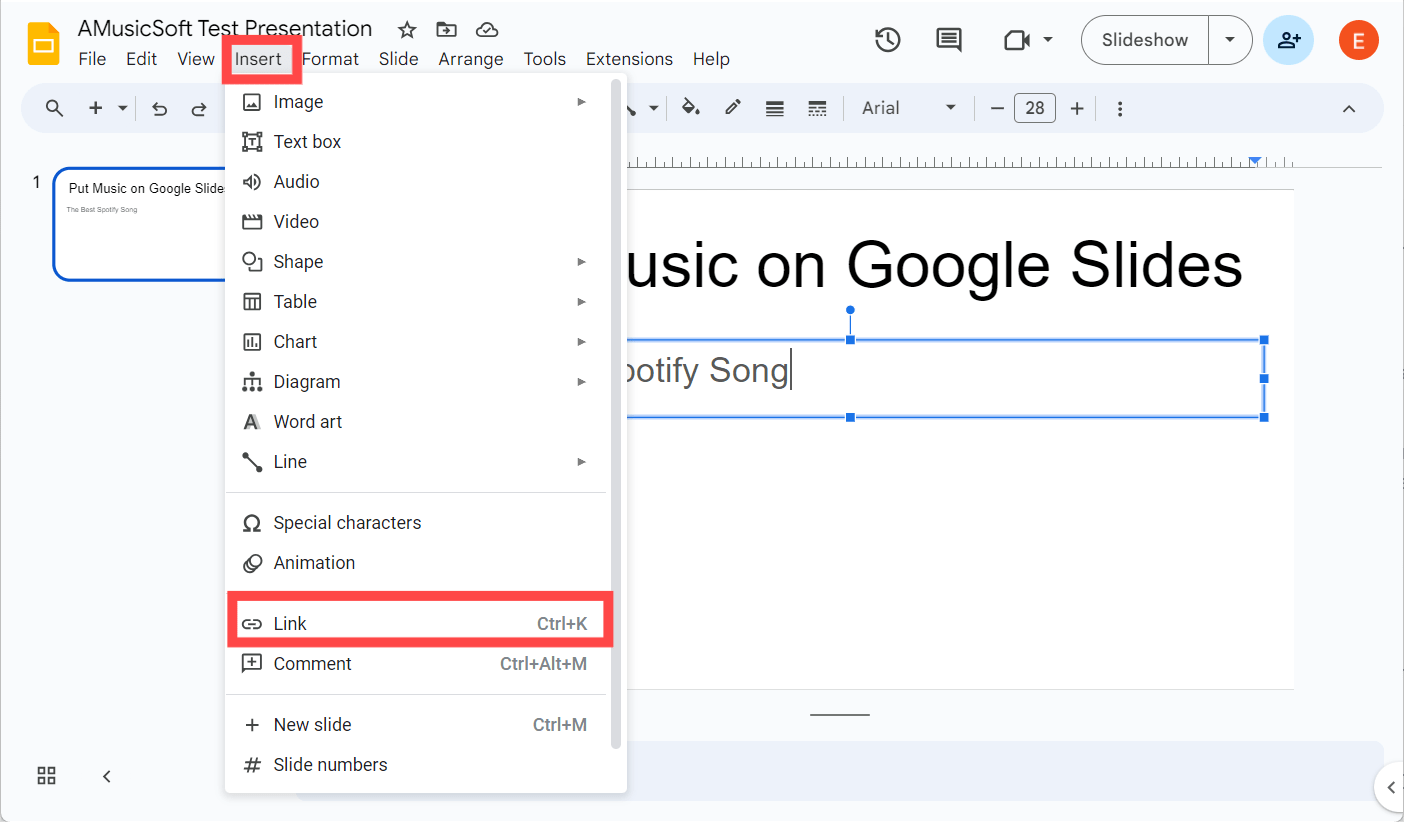
Étape 4 : Sélectionnez les pistes YouTube Music converties depuis votre Google Drive. Et voilà ! L'ajout de musique est réussi lorsque l'icône audio apparaît sur la diapositive de présentation.
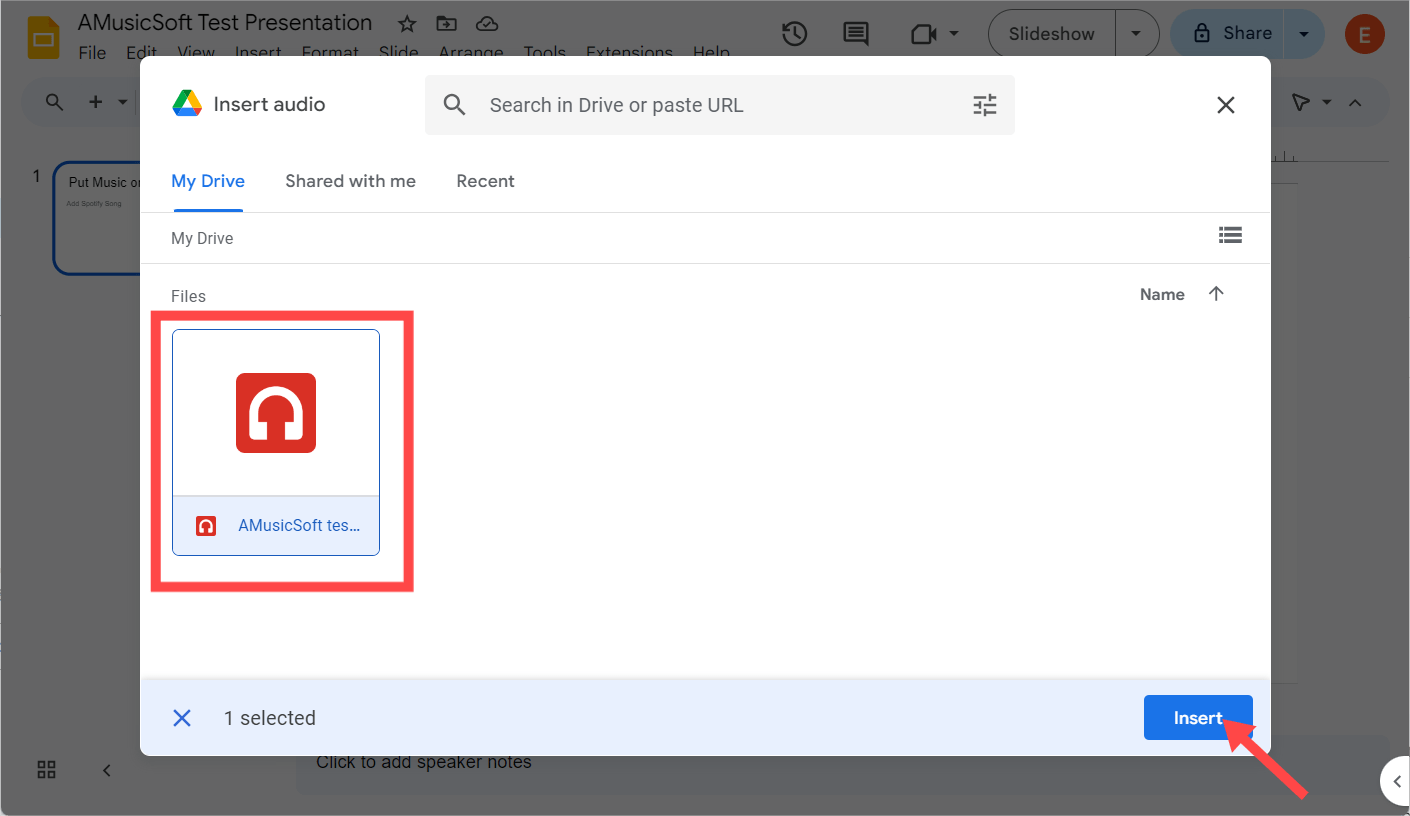
Étape 5 : Cliquez sur le bouton audio pour écouter de la musique, ou faites glisser l'icône pour la déplacer à l'endroit souhaité. Vous pouvez également formater votre audio depuis le menu affiché à droite de l'écran. Vous pouvez ainsi choisir si l'audio sera lu automatiquement ou au clic, augmenter ou baisser le volume, changer la couleur de l'icône, et bien plus encore.
Partie 4. Conclusion
Dans cet article, vous avez appris à ajouter de la musique YouTube à vos diapositives Google. Avec AMusicSoft YouTube Music Converter, vous pouvez facilement télécharger de l'audio YouTube, l'enregistrer au format MP3 et l'intégrer à vos présentations Google Slides. En suivant ce tutoriel étape par étape, vous pourrez intégrer facilement de la musique YouTube à vos présentations Google Slides et créer une expérience immersive pour votre public.
Les gens LIRE AUSSI
- Comment mettre facilement de la musique sur iMovie depuis YouTube ?
- Comment télécharger des chansons de YouTube sans Premium ?
- Pourquoi YouTube Music se met-il en pause en permanence ? 8 solutions rapides !
- 3 façons simples de télécharger de la musique de YouTube sur iPhone
- Comment utiliser légalement de la musique protégée par le droit d'auteur sur une vidéo YouTube ?
- Comment écouter de la musique YouTube hors ligne sans Premium ?
Robert Fabry est un blogueur passionné, un passionné de technologie, et peut-être pourra-t-il vous contaminer en partageant quelques astuces. Il a également une passion pour la musique et a écrit pour AMusicSoft sur ces sujets.